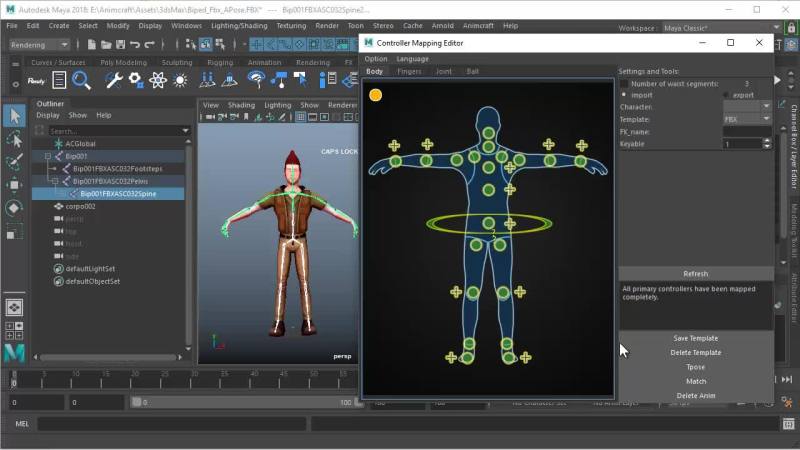本章节将会为你介绍Mapping Template(映射模版),也就是映射(Mapping)控制器所存储的数据。让我们来了解一下他的原理以及如何更加合理的运用模版,从而减少不必要的工作。
模板的原理
- Template(模版)是用来存储Mapping数据的,可以避免相同绑定或骨骼重复Mapping的不必要工作。
- Template 可以被用于在团队中分享,节约大家的时间。
:::success
提示
自动读取Template类别的比对特征是:控制器或骨骼的命名方式。 ::: **
操作步骤
加载Template数据
- 选择一个未被Map的角色的一个控制器,打开Mapping窗口同时,系统会去遍历<我的文档>\animcraft\maya\template路径中查找Mapping Template
- 程序会自动搜索出最匹配当前角色设置的一套Template并且默认加载,则自动完成了改绑定的Mapping工作
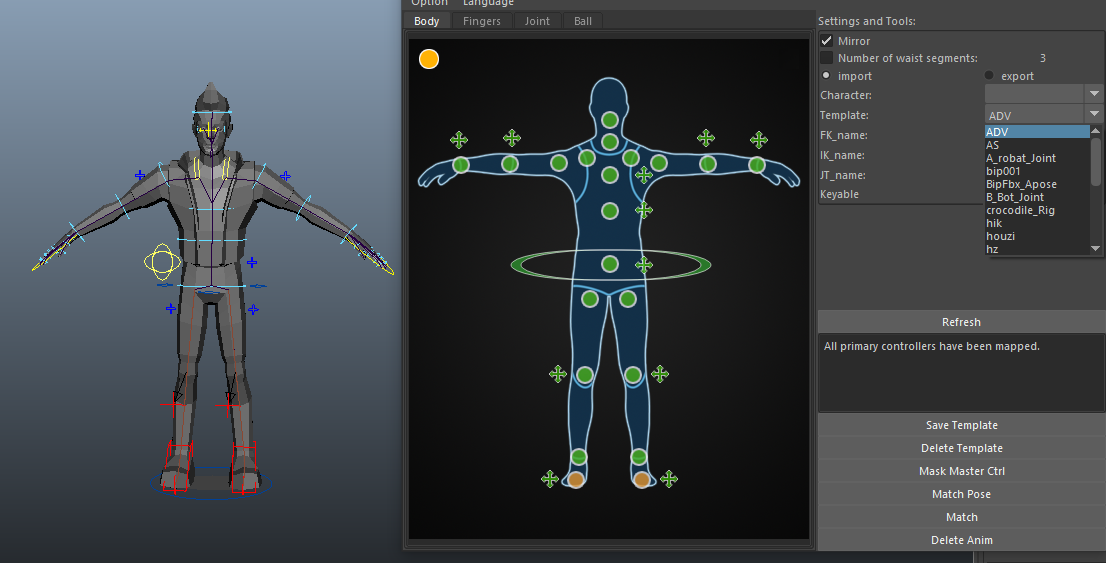
刷新Template按钮**
- 有时候在没选中骨骼的情况下,打开映射(Mapping)控制器窗口,可能会呈现出没有自动加载到数据的情况。为了确保不是因为有数据没有加载到。这时选中任意骨骼或控制器,再次打开映射(Mapping)控制器窗口会重新刷新匹配一下(前提是这个角色未被Map过)。
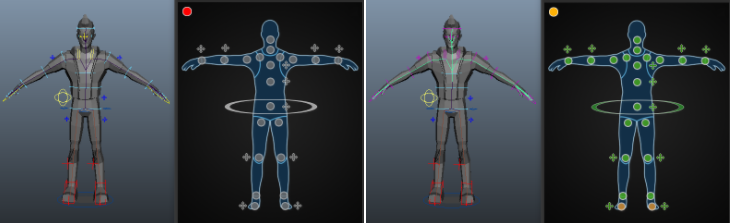
更改或取消模版应用**
- 如果系统找到了你不想要的Template,你可以更换一个Template。
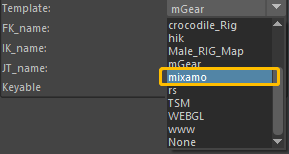
切换mGear到mixamo
- 当然,你也可以取消应用这套数据,重新对你的角色进行Mapping操作,切换到None即可。
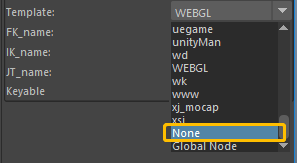
切换到None可以取消模版自动应用
:::tips
Template与角色上的Mapping数据
(重要概念,请仔细阅读黄框内的内容)
- 如果一个角色从来没有Mapping,当第一次打开Mapping窗口时,系统可能会找到一个Mapping Template模版(左)或者什么也找不到(右),如果未找到,将会显示None。

(左)从模版中读取数据(右)未找到匹配的模版
- 如果一个角色已经读取了Template中的Mapping数据,或者开始了手动Mapping,那么Mapping数据将会写到角色身上。那么再次打开Mapping窗口时,Template处将显示为Global Node,这意味着角色已经自带Mapping数据,就不会再每次去找Template模版了。
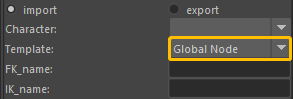
从角色身上读取到的Mapping数据
:::
保存Template按钮
- 将当前角色身上的Mapping数据,存到Template文件中。方便下次再次使用或使用相似绑定时,直接加载数据,无需再次手动进行映射,从而减少一些不必要的操作。
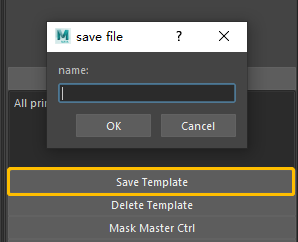 :::success
提示
:::success
提示
- Template数据存放在“<我的文档>\animcraft\maya\template”路径下
可以在官网下载更多种类的Template数据,进行自动加载。 :::
删除Template按钮**删除当前选择的template文件。